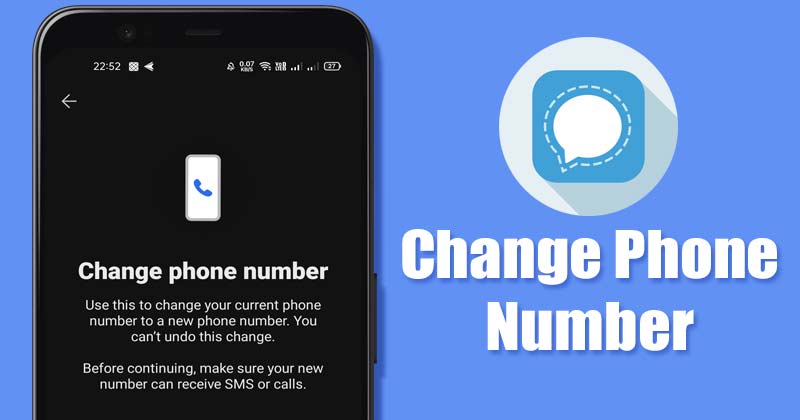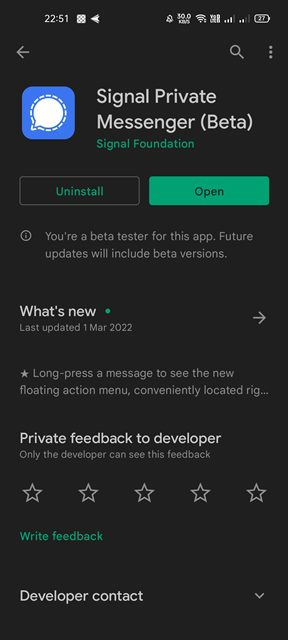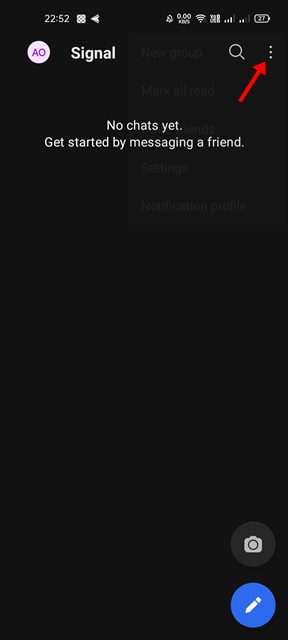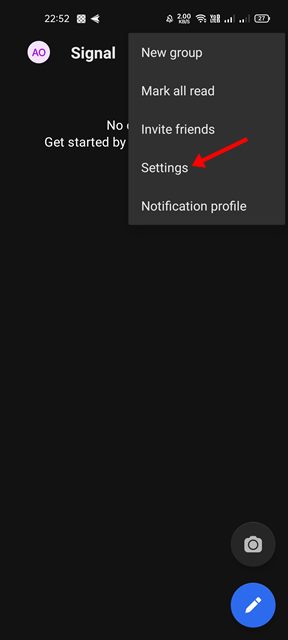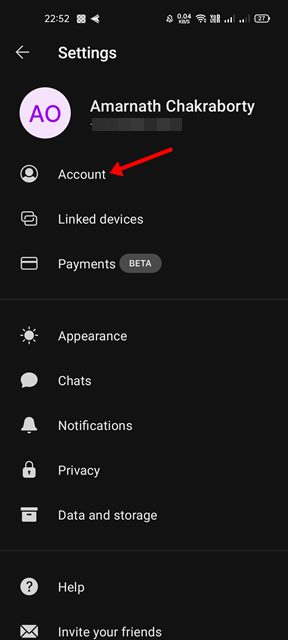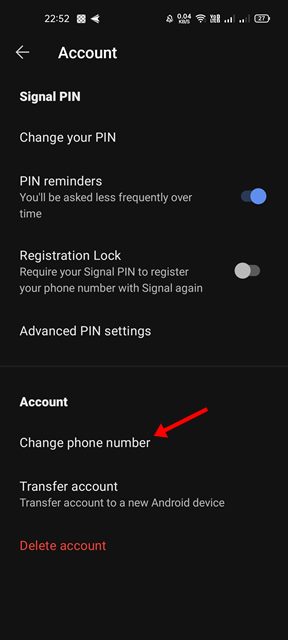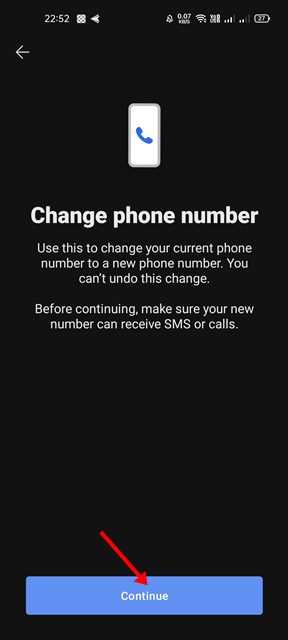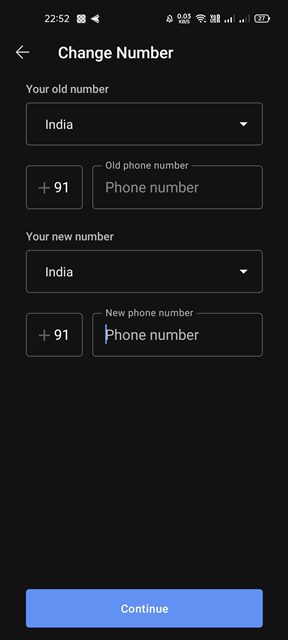Хотя у Signal не было сопоставимой пользовательской базы по сравнению с WhatsApp, Telegram и Messenger, у него есть некоторые полезные функции безопасности и конфиденциальности. В отличие от других приложений для обмена сообщениями, в которых основное внимание уделяется функциям, Signal – это приложение для обмена сообщениями, в котором приоритетом является конфиденциальность и безопасность.
Signal, как и WhatsApp, также требует для регистрации активный номер телефона, чтобы вы могли общаться с другими пользователями в приложении. До 7 февраля 2022 года аккаунты Signal были привязаны к номерам телефонов, а это означало, что пользователи не могли перенести свои существующие аккаунты на другой номер.
Однако хорошей новостью является то, что компания недавно выпустила обновление, позволяющее пользователям менять свои номера телефонов, не теряя ни одного чата. По сути, это означает, что теперь пользователи могут менять свои номера телефонов, не теряя чатов.
До этого обновления использование нового номера означало начинать все заново и терять всю историю сообщений. Но сейчас этого не произойдет, поскольку теперь приложение позволит пользователям сохранять свои чаты, группы и информацию профиля нетронутыми при смене номеров телефонов. Итак, если вы хотите изменить свой номер телефона в Signal без потери данных чата, вы читаете правильное руководство.
Как изменить номер телефона в Signal без потери чатов
В этой статье мы поделимся пошаговым руководством, как изменить номер Signal Phone без потери данных чата. Давайте проверим.
Примечание. Эта функция постепенно распространяется во всех регионах. Эта функция уже доступна в Signal версии 5.30.6 для Android и версии 5.27.1 для iOS. Если в вашем приложении нет этой функции, вам необходимо присоединиться к бета-программе Signal.
1. Прежде всего зайдите в Google Play Store и обновите приложение Сигнал Личный Мессенджер для Android.
2. После обновления откройте приложение Signal и нажмите на три точки, как показано на снимке экрана ниже.
3. В списке параметров нажмите Настройки.
4. На странице настроек нажмите на параметр Аккаунт, как показано на снимке экрана ниже.
5. На странице настроек учетной записи прокрутите вниз и нажмите на опцию Изменить номер телефона.
6. На экране «Изменить номер телефона» нажмите кнопку Продолжить, как показано ниже.
7. Вам необходимо ввести свой старый и новый номера. После этого нажмите кнопку Продолжить.
8. Для проверки Signal отправит вам код на ваш новый номер. Введите номер, чтобы зарегистрировать новый номер в приложении обмена сообщениями Signal.
Вот и все! Вы сделали. Вот как вы можете изменить свой номер телефона в Signal, не теряя историю чата.
Изменить номер Signal Phone на Android довольно легко. Надеюсь, эта статья помогла вам! Пожалуйста, поделитесь им также со своими друзьями. Если у вас есть какие-либо сомнения по этому поводу, сообщите нам об этом в поле для комментариев ниже.